如何更改电脑日期?图文详解然后修改
- 2017-11-08 17:30:01 分类:win10
当我们使用Win7系统的电脑的时候,发现电脑桌面右下角显示的时间跟实际有偏差,或者我们出国了,该地区跟我们原来所在的地区不是同一个时区,这样电脑显示的时间也不会准确。这时我们只有通过调整电脑中的时间和时区才能恢复正常。那如何调整呢?下面小编就跟大家提供更改电脑的时间和时区的方法。
时间对于我们每一个人来说都很宝贵,时间的准确性也关系到我们队日常工作和学习的安排,有的时候我们系统重装以后发现时间和日期并不和实际的相同,那么就需要我们进行重新调整设置了,下面笔者为大家具体介绍下怎样修改电脑系统日期。
如何更改电脑日期
首先点击桌面右下角显示的时间和日期。
点击对话框最底部的“更改日期和时间设置”功能键
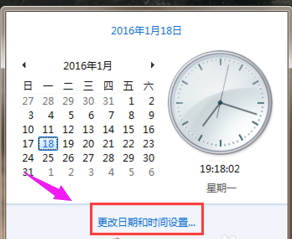
电脑日期示例1
也可以打开控制面板页面,然后点击“时钟、语言和区域”。
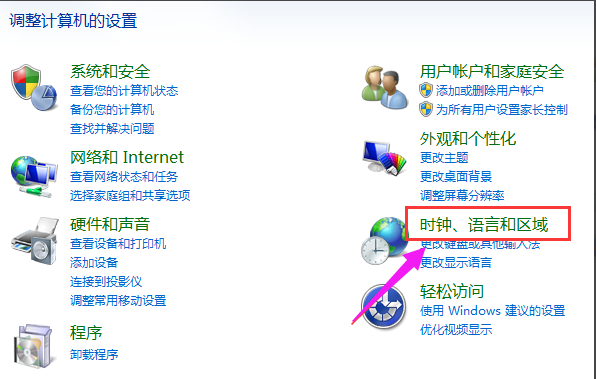
电脑日期示例2
点击最上面的“日期和时间”
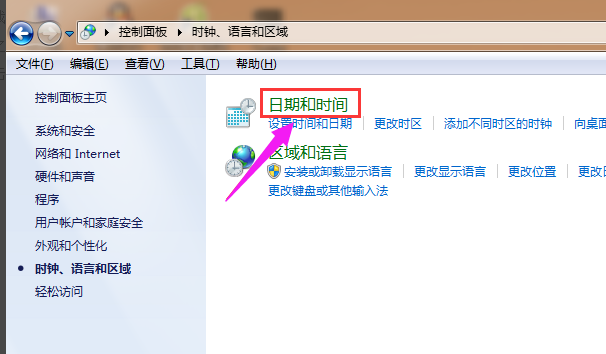
日期示例3
在“日期和时间”对话框,点击“更改日期和时间”。
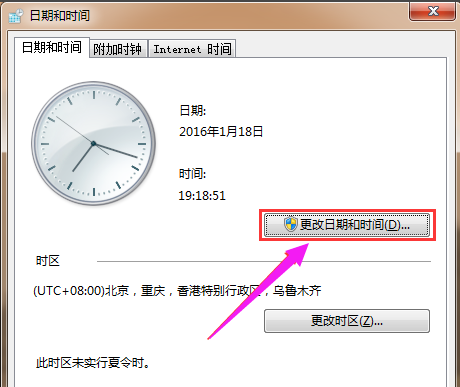
电脑示例4
在对话框中的日期栏对日期进行设置,在时间区域对时间进行设置。完成设置之后点击确定键。
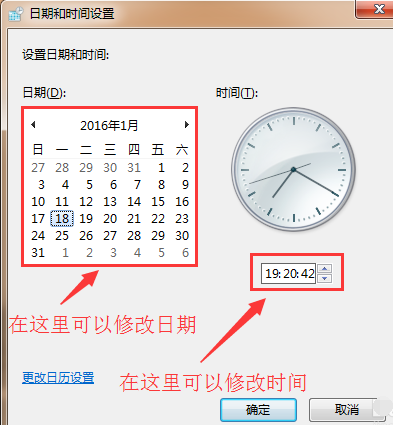
日期示例5
在“日期和时间”对话框,点击“更改时区”。
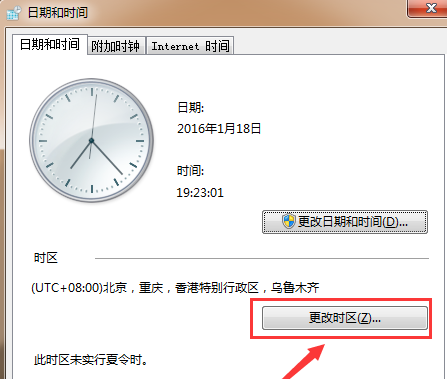
电脑日期示例6
点击对话框中的倒三角标志,然后选取自己需要设置的时区,接着点击确定,这样时区更改就完成
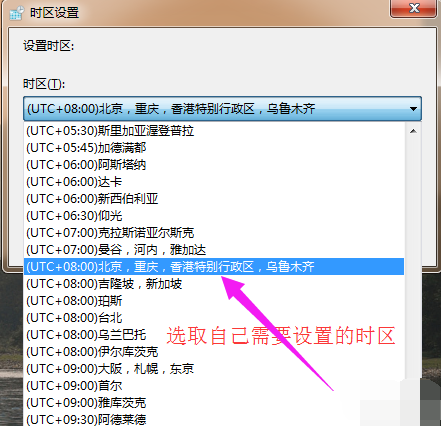
日期示例7
以上就是更改电脑日期的操作流程了,更多精彩的教程尽在“小白一键重装系统”官网,欢迎前去查阅。